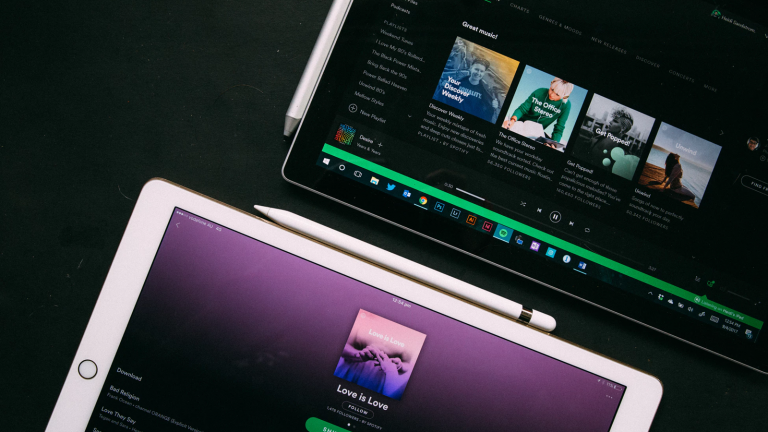Dein aktueller Lieblingssong. Dieser Ohrwurm, der dich schon seit Tagen begleitet. Das Lied, das bei deinem ersten Kuss im Hintergrund lief. Jeder hat seine ganz persönliche Hitparade mit Dutzenden, vielleicht Hunderten von Songtiteln. Viele davon findest du auf Spotify. Für Sortierung und schnellen Zugriff sorgt die Playlist, die du auf Wunsch streng nach Reihenfolge oder querbeet abspielen kannst. Wie du deine eigene Playlist erstellst, bearbeitest und mit Neuentdeckungen fütterst, erfährst du hier.
- Spotify-Playlist erstellen, Titel hinzufügen und sortieren
- Spotify-Playlist kopieren
- Spotify-Playlist löschen
- Spotify-Playlist wiederherstellen
Spotify-Playlist erstellen, Titel hinzufügen und sortieren
Es ist die erste Handlung jedes Neulings, nachdem er sich auf der Spotify-Webseite für den Streamingdienst registriert und die App eingerichtet hat: die Titelauswahl durchforsten und Lieblingssongs sammeln. Um mit der Zeit nicht den Überblick zu verlieren, bietet es sich an, Playlists für die gesammelten Titel zu erstellen. Dabei gehst du je nach Gerät etwas anders vor.
Auf einem PC/Mac:
- Öffne Spotify auf deinem Computer.
- Wähle im Menü auf der linken Seite die Option Neue Playlist.
- Gib deiner Playlist einen Namen (etwa nach Genre oder zu welchen Anlässen du die Playlist hören willst) und klicke auf Erstellen. Füge nach Wunsch ein Coverbild und eine Beschreibung hinzu. Die Playlist findest du anschließend in der Bibliothek.
- Um einen Titel zu deiner Playlist hinzuzufügen, klicke zunächst mit der rechten Maustaste auf den gewünschten Song.
- Wähle Zu Playlist hinzufügen und (falls du mehrere Playlists besitzt) die passende Playlist.
- Alternativ kannst du den Song per Drag-and-drop zu deiner Playlist hinzufügen. Klicke dafür den Titel an, halte die Maustaste gedrückt und ziehe den Titel hinüber in deine Playlist.
- Zum Sortieren der Songliste klicke einen Song an und verschiebe ihn per Drag-and-drop an die gewünschte Position.
Auf einem iOS-Gerät (iPhone, iPad):
- Öffne Spotify.
- Tippe auf Bibliothek.
- Tippe auf Erstellen (bei Spotify Premium: Playlist erstellen).
- Gib der Playlist einen Namen und tippe auf Erstellen.
- Um einen Titel zu einer Playlist hinzuzufügen, wähle die entsprechende Playlist aus und tippe auf Bearbeiten > Songs hinzufügen. Bei Spotify Premium tippst du rechts neben dem gewünschten Titel auf die drei waagerechten Punkte > Zu Playlist hinzufügen und wählst die passende Playlist aus.
- Zum Sortieren tippe innerhalb der Playlist oben rechts auf die drei waagerechten Punkte > Bearbeiten.
- Tippe rechts neben einem Songtitel auf das Hamburger-Menü (die drei waagerechten Striche), halte das Icon gedrückt und verschiebe den Song auf die gewünschte Position.
Auf einem Android-Gerät:
- Öffne die Spotify-App.
- Tippe auf Bibliothek.
- In der kostenlosen Version: Tippe auf Erstellen. Bei Spotify Premium: Tippe zunächst auf Playlists und dann auf das Symbol für neue Playlisten (eine Note mit einem Pluszeichen).
- Gib der Playlist einen Namen und tippe auf Erstellen.
- Um einen Titel zu einer Playlist hinzuzufügen, wähle die entsprechende Playlist aus und tippe auf Bearbeiten > Songs hinzufügen. Bei Spotify Premium tippst du auf Bibliothek > Songs. Dann klickst du rechts neben dem gewünschten Titel auf die drei senkrechten Punkte > Zu Playlist hinzufügen und wählst die passende Playlist aus.
- Zum Sortieren tippe innerhalb der Playlist oben rechts auf die drei senkrechten Punkte > Playlist bearbeiten.
- Tippe rechts neben einem Songtitel auf das Hamburger-Menü (die drei waagerechten Striche), halte das Icon gedrückt und ziehe den Song auf die gewünschte Position.
Auf einem Webplayer:
- Wähle im Menü auf der linken Seite die Option Bibliothek.
- Klicke oben rechts auf Neue Playlist.
- Gib der Playlist einen Namen (etwa nach Genre oder zu welchen Anlässen du die Playlist hören willst) und klicke auf Erstellen. Die Playlist findest du anschließend in der Bibliothek.
- Um einen Titel zu deiner Playlist hinzuzufügen, klicke zunächst mit der rechten Maustaste auf den gewünschten Song, etwa in einer von Spotifys Vorschlagslisten.
- Wähle Zu Playlist hinzufügen und (falls du mehrere Playlists besitzt) die passende Playlist.
Spotify-Playlist kopieren
Du hast eine öffentliche Wiedergabeliste gefunden, die du als eigene Playlist übernehmen willst? Du willst Teile aus einer deiner Playlists in eine andere kopieren, zum Beispiel weil die “90-er Hits” auch in die “Party”-Sammlung gehören? Das ist zwar innerhalb der App nicht möglich, aber auf dem PC bzw. Mac. So gehst du vor:
- Öffne die Playlist, aus der du Teile kopieren möchtest, auf dem Computer.
- Halte die STRG-Taste (bei Mac: die CTRL-Taste) gedrückt und klicke alle Titel an, die in deine Playlist übertragen werden sollen. Für die komplette Wiedergabeliste drücke STRG (bzw. CTRL) + A.
- Klicke mit der rechten Maustaste in die Songauswahl.
- Wähle im Kontextmenü, das sich öffnet, die Option Zu Playlist hinzufügen.
- Erstelle eine Neue Playlist oder wähle eine deiner bestehenden Playlists aus.
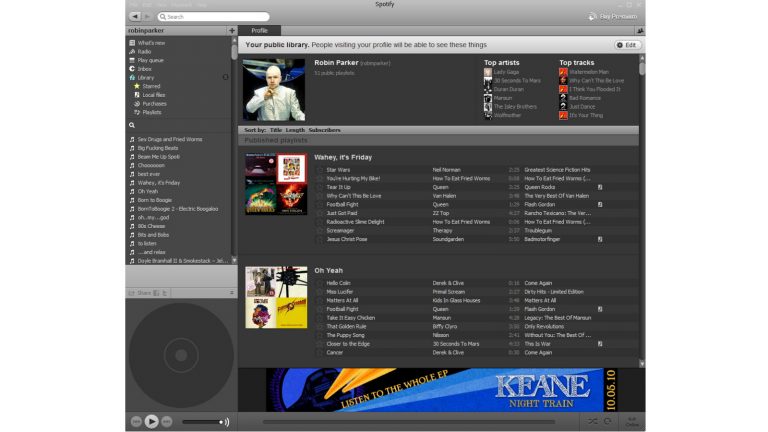
Spotify-Playlist löschen
Eine deiner Playlists hat ausgedient? Du magst die Songs nicht mehr oder hast sie bereits in anderen Playlists untergebracht? Dann kannst du die Playlists auf diese Weise löschen:
Auf einem PC/Mac und einem Webplayer:
- Klicke mit der rechten Maustaste auf die Playlist, die du entfernen möchtest.
- Wähle Löschen und klicke zur Bestätigung abermals auf Löschen.
Auf einem iOS-Gerät:
- Gehe in die Bibliothek.
- Tippe unter Playlists oben rechts auf Bearbeiten.
- Tippe links neben der Playlist auf das Löschen-Symbol (das rote Minus-Symbol).
- Bestätige per Fingertipp auf Löschen.
Auf einem Android-Gerät:
- Gehe in die Bibliothek.
- Tippe unter Playlists rechts neben der Liste, die du löschen möchtest, auf die drei senkrechten Punkte.
- Wähle Playlist löschen.
- Bestätige per Fingertipp auf Löschen.
Wo finde ich neue Titel für die Spotify-Playlist?
Immer nur dieselben Lieder? Das muss nicht sein. Ideen für neue Playlist-Titel findest du gleich an mehreren Orten:
- Im “Mix der Woche” stellt dir Spotify Songs vor, die individuell nach deinem Geschmack zusammengestellt werden.
- Im “Release Radar” findest du Neuerscheinungen nach deinem Musikgeschmack oder von deinen Lieblingskünstlern.
- Durchsuche öffentliche Playlists bekannter Künstler oder deiner Freunde und lasse dich inspirieren.
Spotify-Playlist wiederherstellen
Du hast versehentlich die falsche Playlist gelöscht oder du benötigst den Mix doch wieder? Dann ist die Playlist nicht verloren. Denn Spotify speichert automatisch deine bisherigen Playlists. Deshalb kannst du jede Wiedergabeliste im Nu wiederherstellen:
- Melde dich in deinem Spotify-Account an und gehe auf die Kontoseite.
- Klicke links im Menü auf Playlist wiederherstellen.
- Klicke bei der Playlist, die du wieder in deiner Bibliothek haben möchtest, auf Wiederherstellen.
- Falls du die Playlist in deiner Wiedergabeliste siehst: Kontrolliere, ob sie ursprünglich mit einem anderen Account erstellt wurde oder ob deine Musik an einem anderen Ort bei Spotify gespeichert ist.
Dein eigenes Musik-Universum
Sie sind das Herzstück des Streamingdienstes Spotify: die Playlists. Du kannst sie nach Genre erstellen (R&B, Soul, Rock, Hip-Hop), nach passender Gelegenheit (Party, Chillen, Liebeskummer), nach Jahrzehnt (80-er, 90-er,2000-er): Deiner Sortierlust sind keine Grenzen gesetzt. Hauptsache, du kannst zu jeder Zeit auf die passende Musik zugreifen.
Suche nach Inspiration in anderen Playlists oder lasse dich von Spotifys Vorschlägen überraschen. Du wirst sehen: Das Musik-Universum ist praktisch unendlich. Und mit ein paar Klicks oder Fingertipps sind deine Playlists bei Bedarf schnell wieder gelöscht oder wiederhergestellt.
Disclaimer Die OTTO (GmbH & Co KG) übernimmt keine Gewähr für die Richtigkeit, Aktualität, Vollständigkeit, Wirksamkeit und Unbedenklichkeit der auf updated.de zur Verfügung gestellten Informationen und Empfehlungen. Es wird ausdrücklich darauf hingewiesen, dass die offiziellen Herstellervorgaben vorrangig vor allen anderen Informationen und Empfehlungen zu beachten sind und nur diese eine sichere und ordnungsgemäße Nutzung der jeweiligen Kaufgegenstände gewährleisten können.